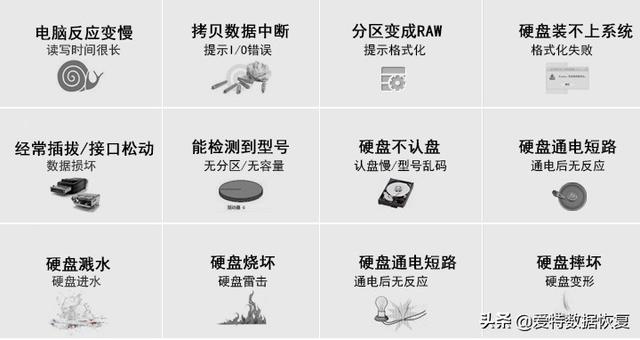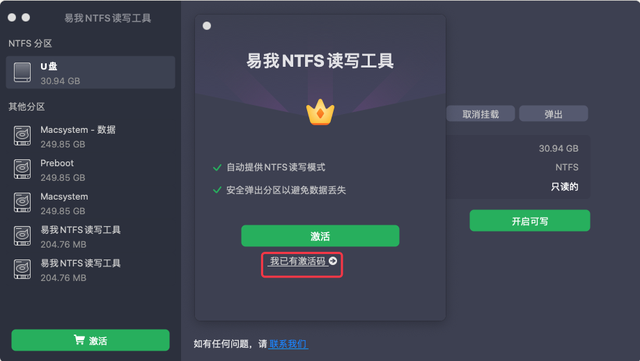一般情况下,Windows 10需要很长的时间才能启动,尤其是使用传统机械硬盘的电脑,开机到桌面显示之前可能需要一分钟以上,甚至在那之后,它仍然要在后台加载一些服务,这就意味着即使出现了桌面,但电脑反应仍然相当迟钝,直到所有内容都正确初始化后,电脑才能正常运行。为了解决这个问题,从Windows 8(启动速度很慢)开始,微软引入了快速启动。
快速启动是一项Windows 10功能,旨在减少计算机完全关闭所需的时间。Windows 10的快速启动与以前版本的Windows的混合睡眠模式类似,通过将操作系统状态保存到休眠文件,它可以使计算机更快启动。
默认情况下,在大多数笔记本电脑和某些台式机上安装Windows 10后会自动启用快速启动,但它的运行不是非常完美,有时会出现一些小问题,这点你需要知道。
一、什么是快速启动?计算机启动时会发生很多事情,通常,内核与一些驱动程序一起加载,然后,程序、库和其他类型的数据从磁盘读取到内存,并由处理器以某种电脑方式执行或处理。在一个质量好的SSD固态硬盘上,这个速度足够快,大约10到20秒后,桌面就会出现。因为这一时间是可以接受的,所以大多数用户都不知道这个过程还可以更快。当激活快速启动功能后,计算机将在不到5秒钟的时间内启动。但是,即使默认情况下启用了此功能,在某些系统上,Windows仍将经历正常的引导过程。
长话短说,我们做个类比,你就能够更清楚的理解什么是快速启动。假设在正常启动时,计算机必须添加1 + 2 + 3 + 4才能得到10的结果。通过快速启动,在关机时,Windows会将10的结果保存到磁盘,下次启动时,它只是将此结果从硬盘复制到内存,这样就避免了从头开始重新计算这个数字。
二、如何知道Windows是否执行了快速启动?这实际上非常简单,如果你看到引导动画,就是那些点旋转成一个圆圈的动画,那就是正常的引导。如果没有看到启动动画,那么Windows正在快速启动。
请注意,即使一切正常,操作系统也不会每次都执行快速启动。以下是一些例子:
1.当电脑重新启动而不是关闭时,将在下次执行常规启动,换句话说,只有在关闭计算机后才能进行快速启动。
2.系统更新后。
3.安装或删除驱动程序后。
4.在某些情况下,如果你启动进入Windows,然后快速关闭,请让操作系统“冷却”,并在测试本文中的步骤时,在关闭之前至少加载一到两分钟的后台数据。
三、如何确保在系统上使用快速启动?不同系统电脑的情况不同。在某些情况下,你可能会发现,即使没有这些元素,Windows也会执行快速启动,但在大多数情况下,以下要求将适用。
1.Windows需要通过UEFI引导
如果你在BIOS模式下安装了操作系统,则需要将它转换为UEFI,同时还要更改UEFI设置来禁用BIOS引导,然后启用UEFI引导。
2.需要主板制造商的SATA/NVMe驱动程序
Windows的通用驱动程序通常也会在系统中正常使用,例如,如果在设备管理器中看到类似“标准SATA AHCI控制器”的内容,这意味着你正在使用通用驱动程序。顺便提一下,固态硬盘在这种情况下通常表现不佳,例如,在系统中使用这些驱动程序时,顺序读取速度最高可达100-200MB/s,而使用专用驱动程序时最高可达550MB/s。
3.必须在电源选项中启用快速启动
安装系统时,在默认情况下会在电源选项中启用快速启动功能,但是,如果出于某种原因禁用了它,那么请重新启用它,这不会对系统造成什么伤害。
4.需要像SSD或NVMe驱动器这样的快速存储设备
快速启动也可以在硬盘上工作,大大减少启动时间,但是要想让启动迅速,显然需要像SSD或NVMe驱动器这样的快速存储设备。
四、如果快速启动仍然无效通过上面介绍的方法应足以使你的计算机启动速度更快,如果没有成功,请尝试为主板、显卡和其他硬件安装其他可用的驱动程序,最好是安装官方提供的最新驱动。如果在制造商的网站上找不到驱动程序,可以尝试使用其他制造商提供的其他驱动程序,尽管是一个不同的品牌,它们通常使用相同或相似的芯片和芯片组,因此驱动程序是相同的。
如果是通过BIOS引导安装的Windows,请完全禁用BIOS引导(如果有可用的话,请禁用CSM),仅启用UEFI引导并重新安装操作系统。
如果这些选项也不起作用,你可能遇到了一个错误的UEFI实现或一些Windows不能使用快速引导的硬件,遇到这些情况,非常不幸,除了更换主板或有问题的硬件,别无他法。
1.阅后如果喜欢,不妨点赞、收藏、评论和关注一下。
2.如果喜欢玩软件,请关注本头条号阅读相关文章。
3.在学习中有什么问题,欢迎与我沟通交流,今日头条号搜索【微课传媒】,我在这里等你哟!
电脑 电脑